Enhetslänkar
Om du har en GoDaddy-arbetsyta och din egen domän är det vettigt att konfigurera en e-postadress som matchar. Detta får ditt företag att se professionellt ut och lämnar ett varumärkesavtryck. Lyckligtvis låter GoDaddy dig enkelt skapa ett e-postkonto med verktyg som uppgifter, kalendrar och kontakter. Ännu bättre, det är en relativt enkel process över flera enheter.
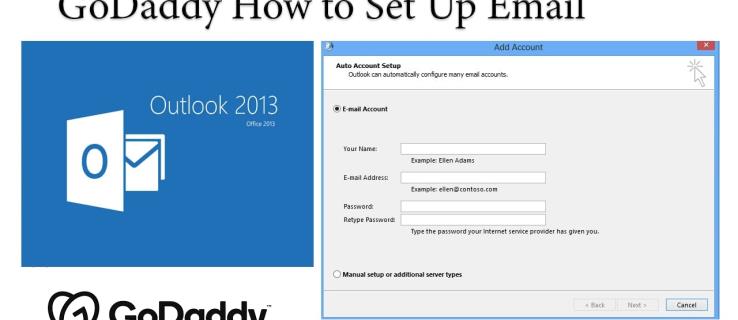
I den här artikeln visar vi dig hur du skapar ett e-postkonto på GoDaddy.
Konfigurera din GoDaddy Workspace-e-post
Innan du ställer in din e-post på alla dina enheter måste du ställa in den i GoDaddy.
- Logga in på ditt Workspace Control Center med ditt GoDaddy-användarnamn och lösenord.
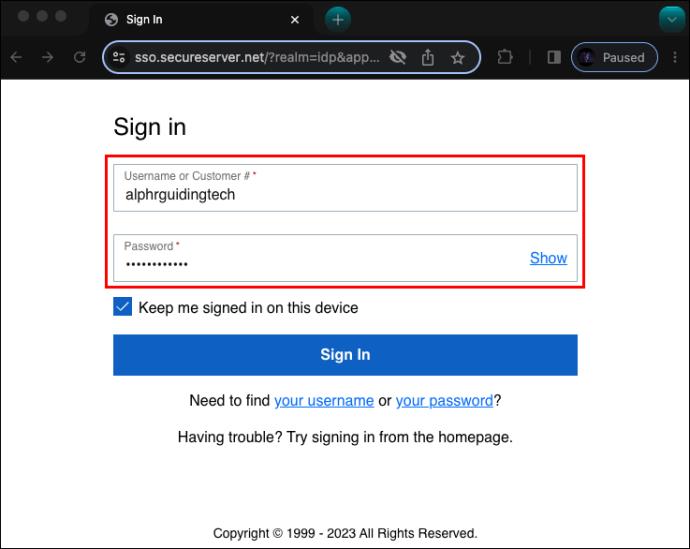
- Klicka på "skapa", som finns högst upp i din e-postadresslista.
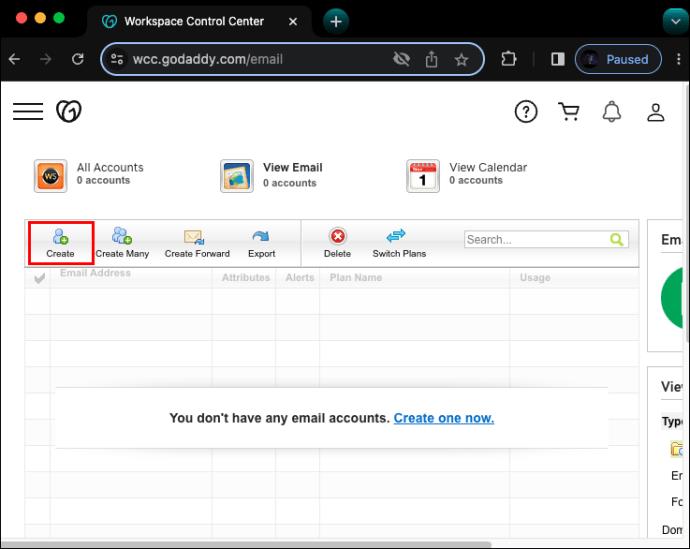
- Välj "e-post" och skriv in dina e-postkontouppgifter.
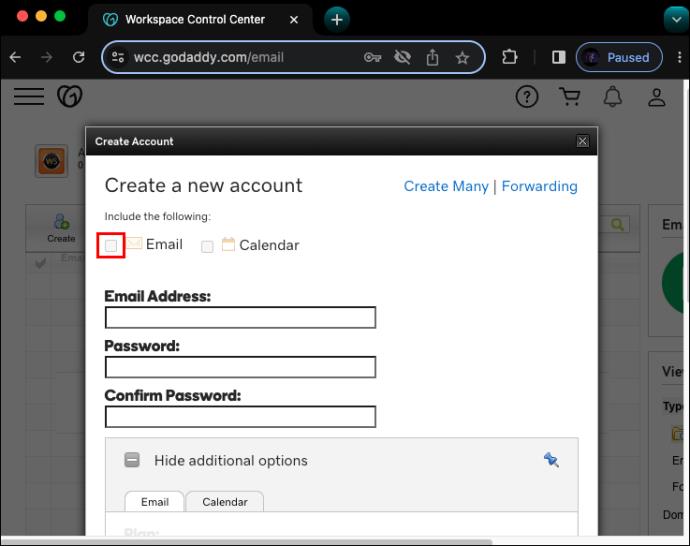
- Mata in och bekräfta ditt lösenord.
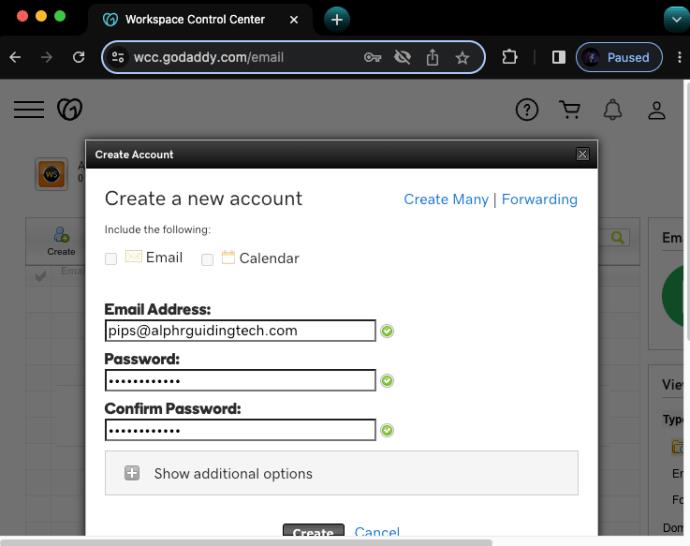
- Klicka på "skapa".
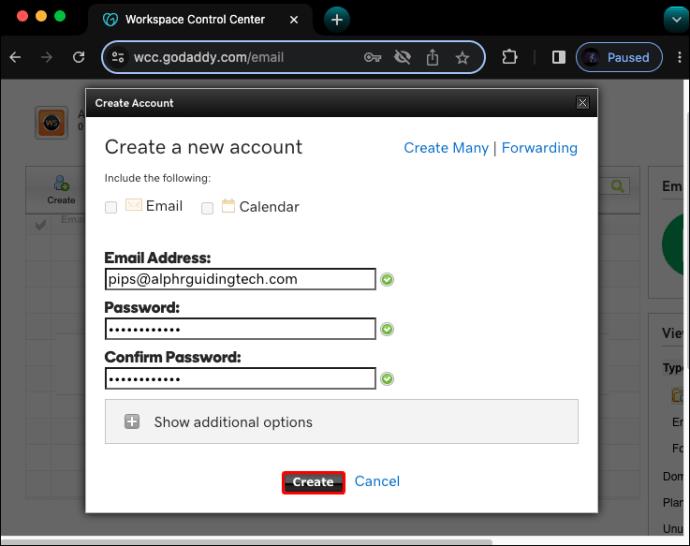
När du har gjort det, vänta några minuter tills GoDaddy konfigurerar din e-postadress. När det är klart får du en bekräftelse.
Konfigurera din GoDaddy-e-post på Android
Du kan lägga till ditt GoDaddy Workspace-e-postkonto i ditt Outlook-konto på en Android-telefon genom att göra följande:
- Öppna din Outlook-app på din Android-telefon.
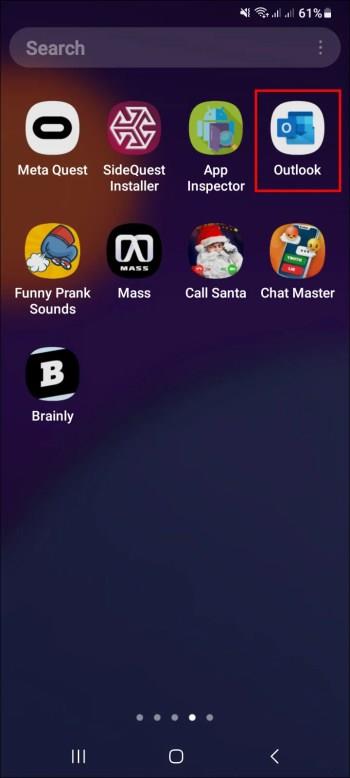
- Klicka på "Kom igång" om du är en ny användare .
- För de som har ett befintligt outlook-konto, öppna inställningarna, tryck på "Lägg till konto" och tryck sedan på "Lägg till e-postkonto."
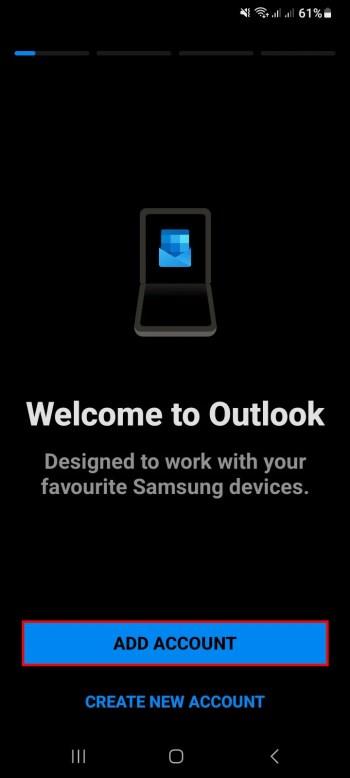
- Klicka på "IMAP".
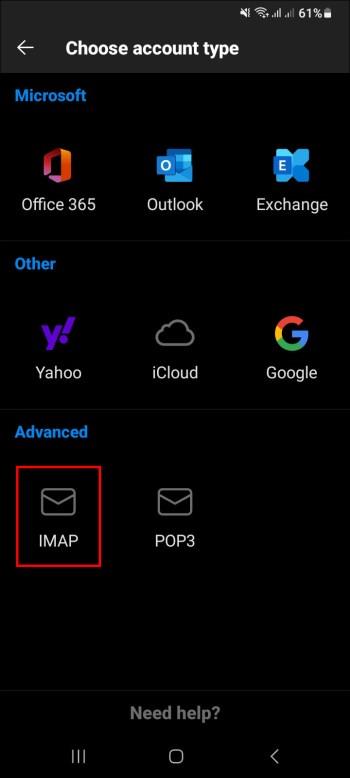
- Ange dina GoDaddy Workspace-e-postkontouppgifter.
- Klicka på bockmarkeringen så hittar Outlook din kontoinformation och laddar dina e-postmeddelanden.
Konfigurera GoDaddy på iPhone och iPad
För att lägga till ditt GoDaddy Workspace-e-postkonto till ditt Outlook-konto på en iPhone eller iPad, gör följande:
- Öppna din Outlook-app.
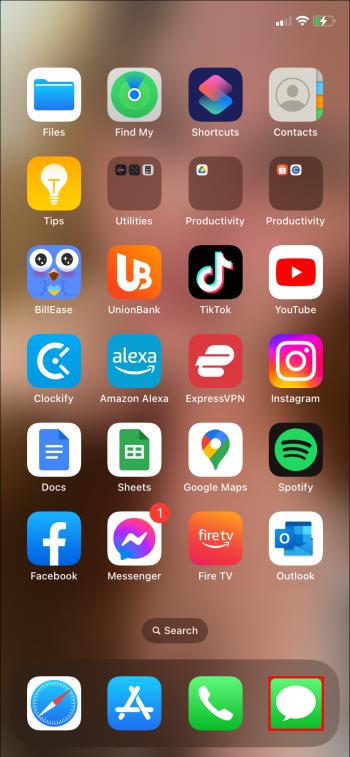
- Klicka på menyn och välj sedan "inställningar".
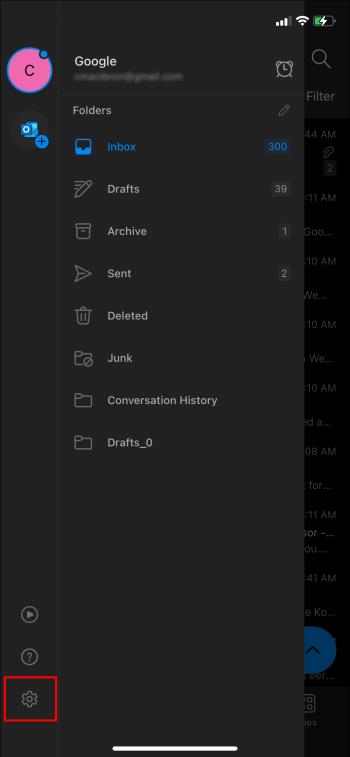
- För att lägga till ditt GoDaddy-e-postkonto, tryck på "lägg till e-postkonto."
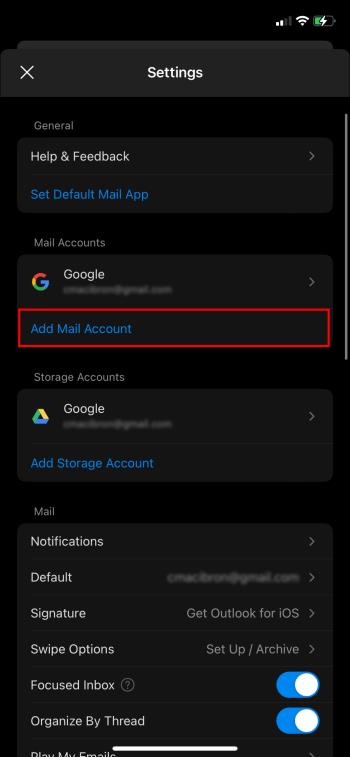
- Ange dina GoDaddy Workspace-e-postkontouppgifter och klicka sedan på "Lägg till konto."
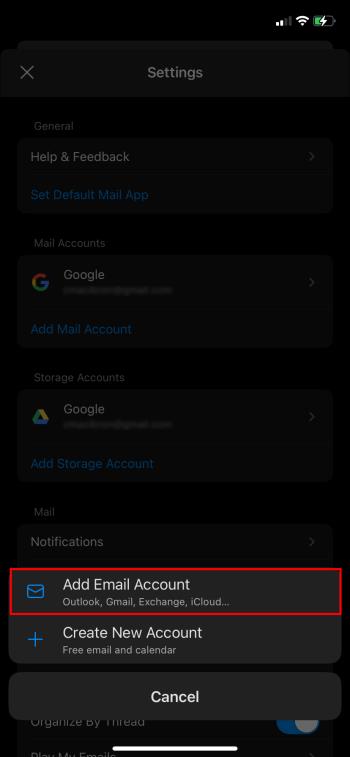
- Skriv sedan in ditt GoDaddy Workspace-lösenord, ditt namn och en beskrivning.
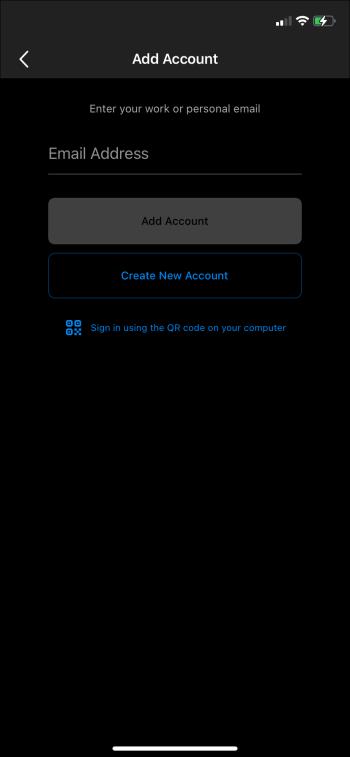
- Klicka slutligen på "logga in" så kommer alla dina e-postinställningar att laddas automatiskt.
Konfigurera GoDaddy Gmail-konto på Android
Så här lägger du till ditt GoDaddy Workspace-e-postkonto i ditt Gmail-konto på din Android-telefon:
- Öppna din Gmail-app på din telefon.
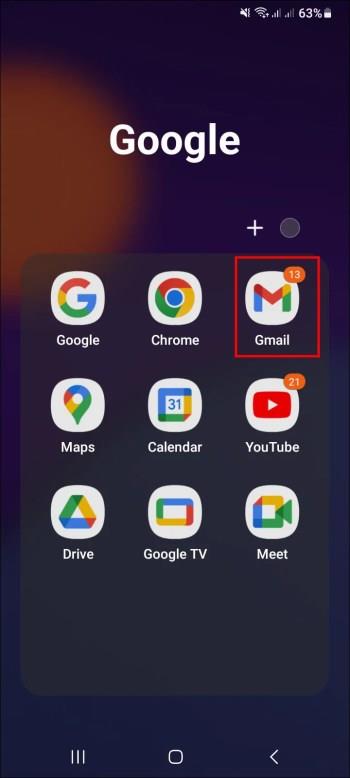
- Om du inte redan har ett konto klickar du på "lägg till en e-postadress."
- Om du redan har ett konto, klicka på din "profil", som finns i det övre högra hörnet, och klicka för att lägga till ett annat konto.
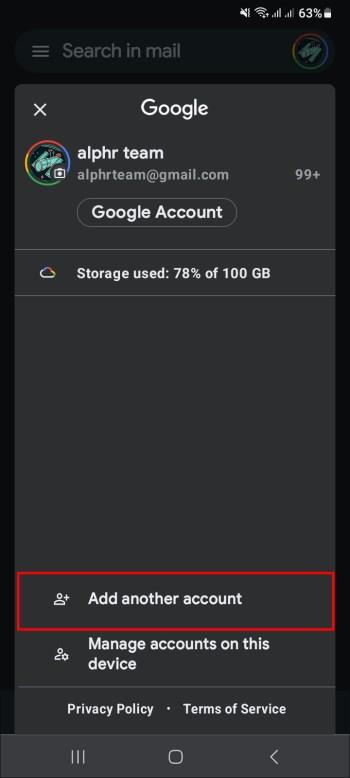
- Under konfigurera e-post, klicka på "annat".
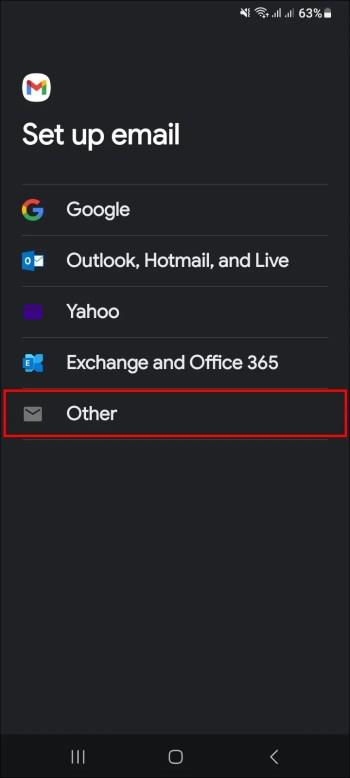
- Ange din GoDaddy Workspace-e-postadress och klicka på "nästa".
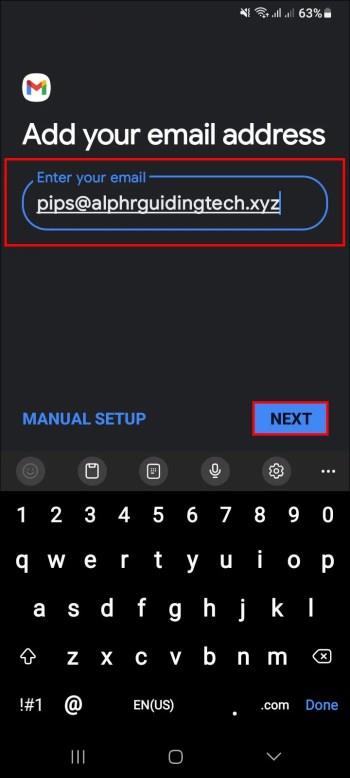
- Klicka på Personlig "IMAP" som din kontotyp.
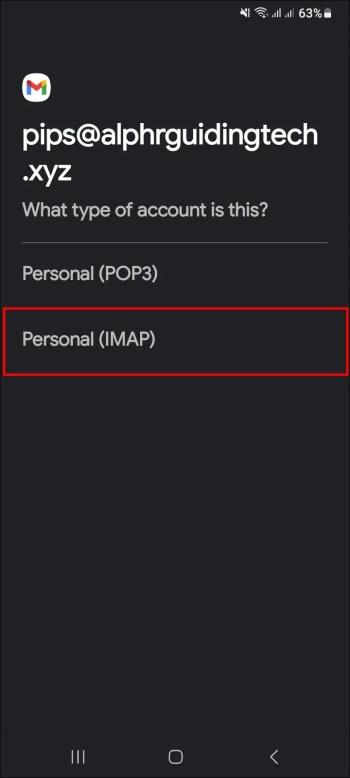
- Ange ditt lösenord och tryck på "nästa".
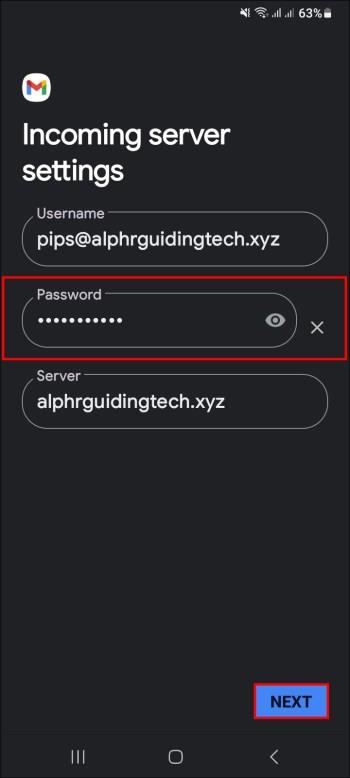
- Där det står "server", skriv in "imap.secureserver.net" och klicka på "nästa."
- Där det står "SMTP" server, mata in " smtpout."
Konfigurera GoDaddy Mail i Windows
Du kan lägga till ditt GoDaddy Workspace-e-postkonto till Mail i Windows genom att göra följande:
- Öppna "mail"-appen från startmenyn på din dator.
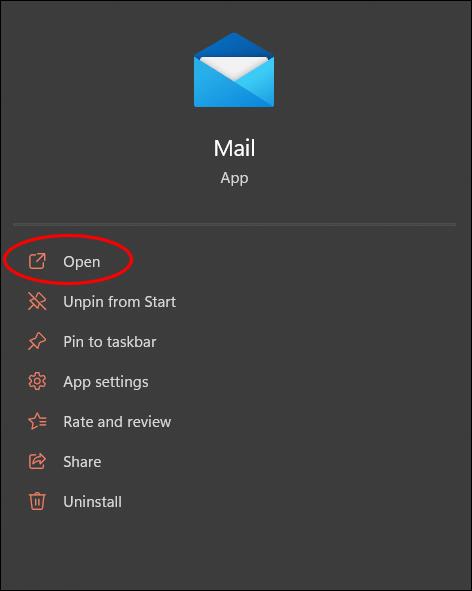
- Om du redan har använt appen, klicka på "inställningar" och välj sedan "hantera konton".
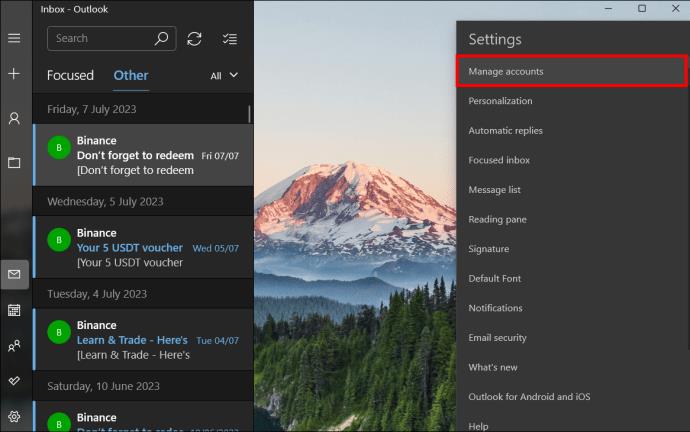
- Om du inte har använt appen tidigare, klicka på "lägg till konto."
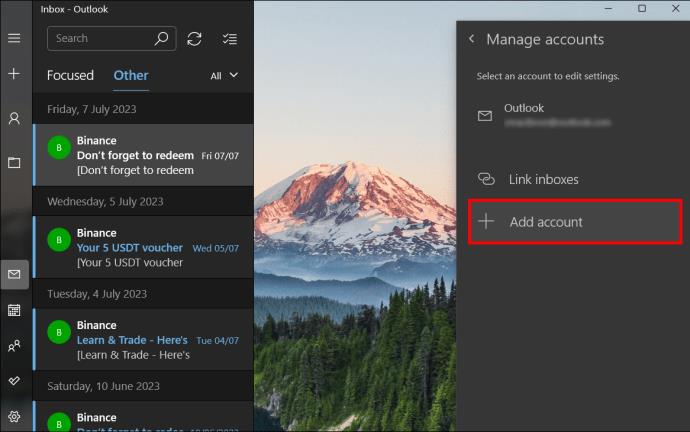
- Välj "annat" konto
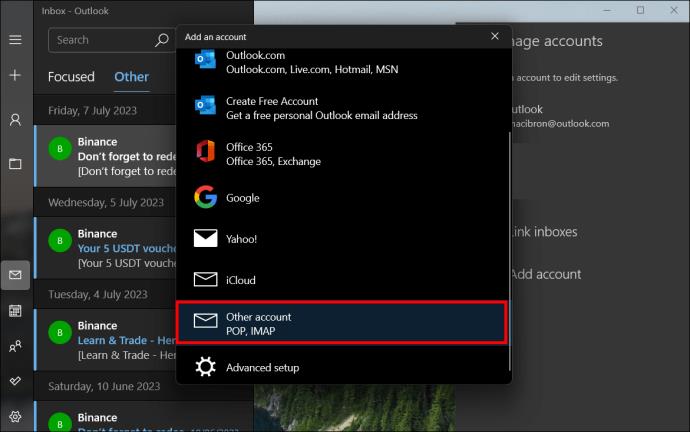
- Ange din e-postadress för GoDaddy Workspace, ditt namn och ditt lösenord.
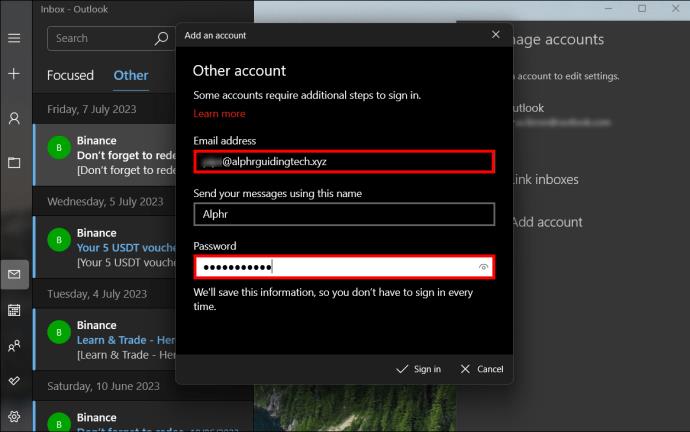
- Klicka sedan på "logga in" och din server kommer automatiskt att ladda all din kontoinformation och e-postmeddelanden.
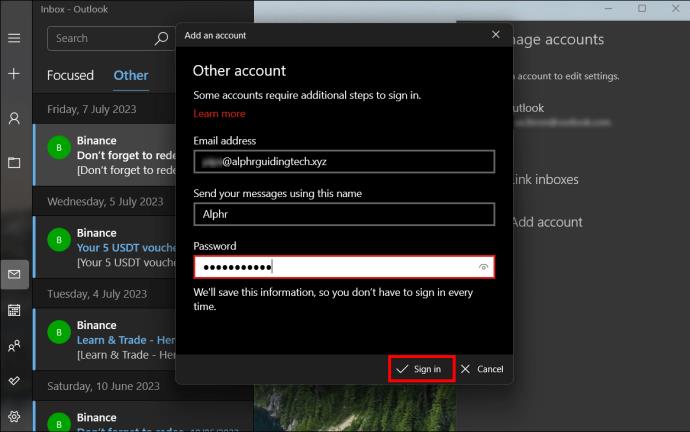
Konfigurera GoDaddy Email på Mac
Du kan lägga till ditt GoDaddy Workspace-e-postkonto till Mail på Mac genom att göra följande:
- Öppna "Mail"-appen på din dator.
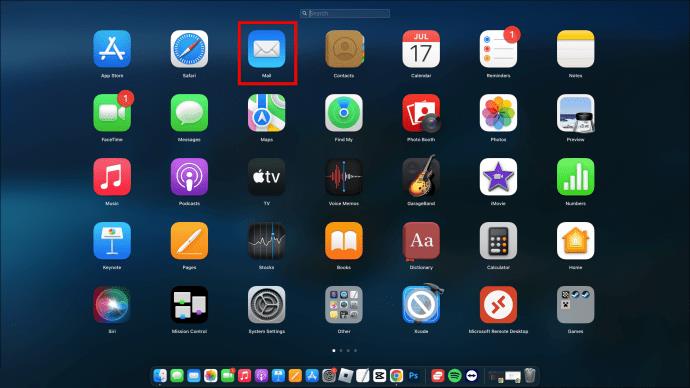
- Välj en "e-postkontoleverantör" om du inte har använt Mail-appen tidigare.
- Om du redan använder Mail-appen klickar du på "main" och sedan på "lägg till konto".
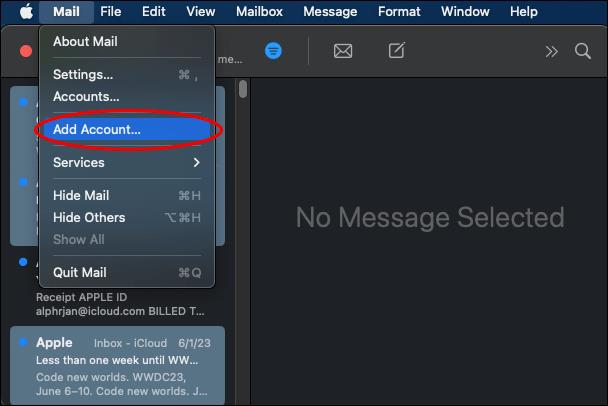
- Välj en "e-postkontoleverantör".
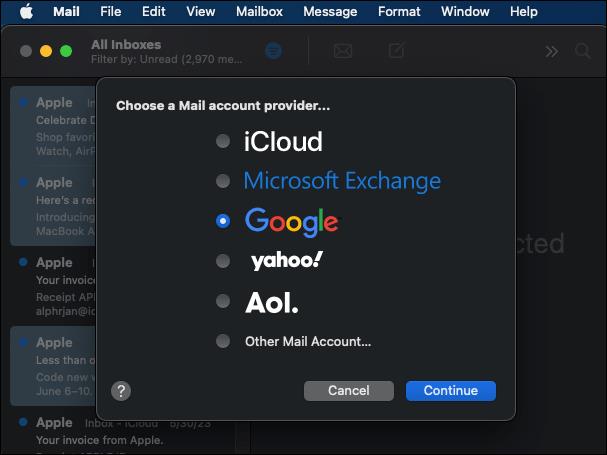
- Klicka på "annat" e-postkonto och fortsätt sedan.
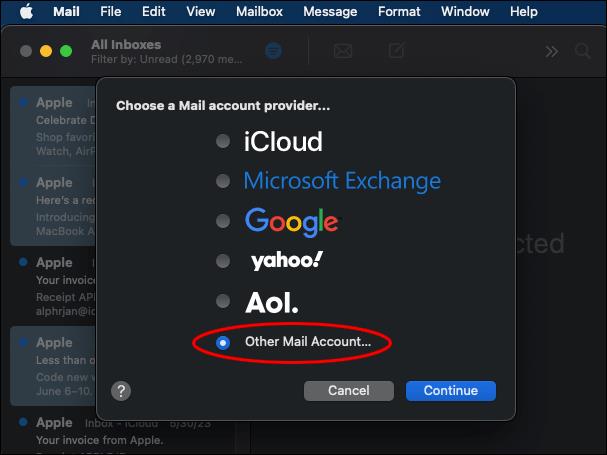
- Ange dina GoDaddy Workspace-e-postkontouppgifter.
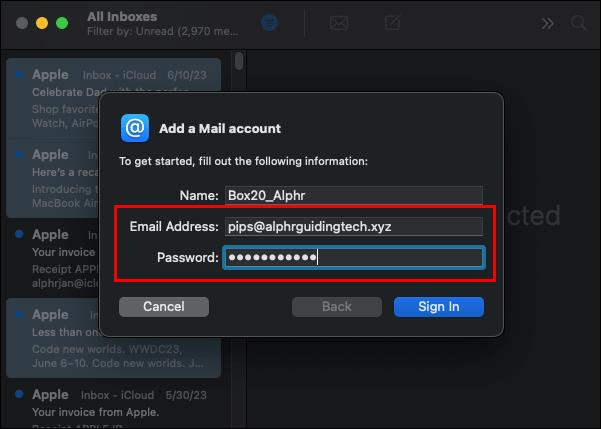
- Klicka på "logga in" och ange e-postserverinställningarna och klicka sedan på "logga in." För den inkommande e-postservern, "input imap.secureserver.net." För den utgående e-postservern mata in "smtpout.secureserver.net."
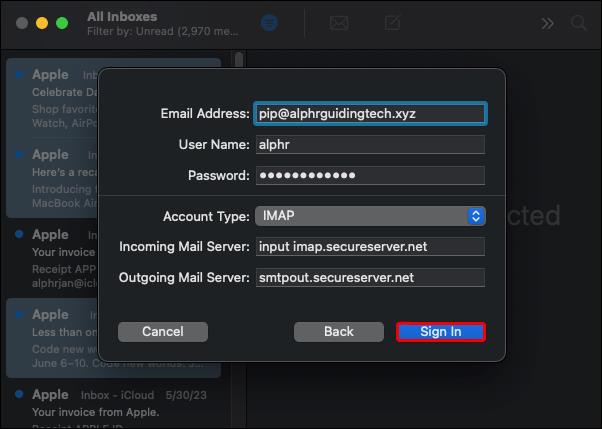
- Klicka på "klar" och Mail kommer att hitta och lägga till dina kontoinställningar och ladda dina e-postmeddelanden.
Konfigurera GoDaddy Email på Thunderbird
Du kan lägga till ditt GoDaddy Workspace-e-postkonto till Thunderbird genom att göra följande:
- Öppna "Thunderbird".
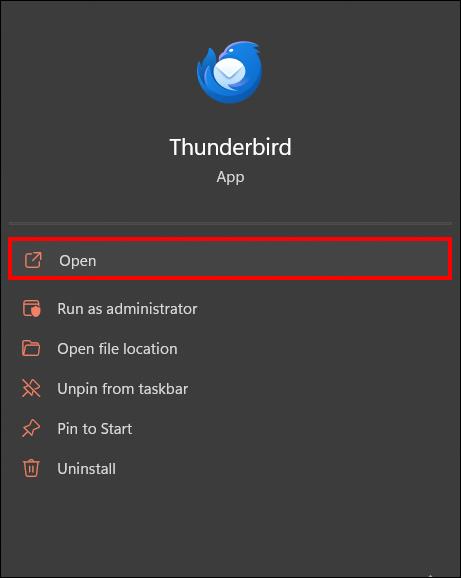
- Klicka på "e-post" i "konfigurera ett konto".
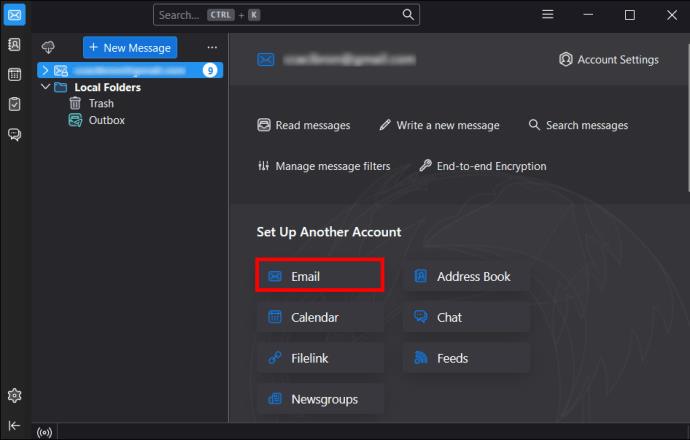
- Ange ditt namn och GoDaddy Workspaces e-postkontodetaljer.
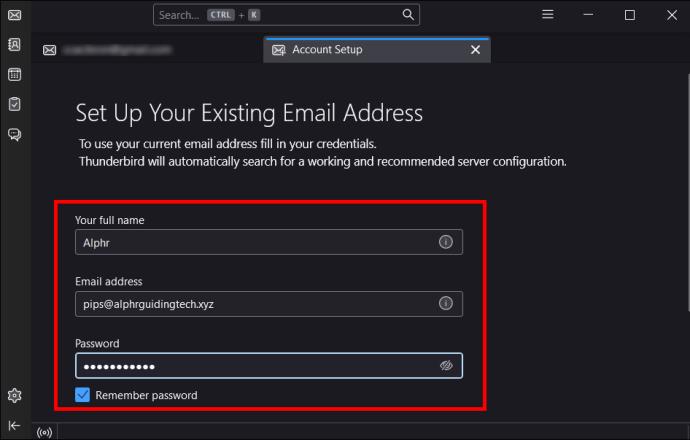
- Klicka på "fortsätt".
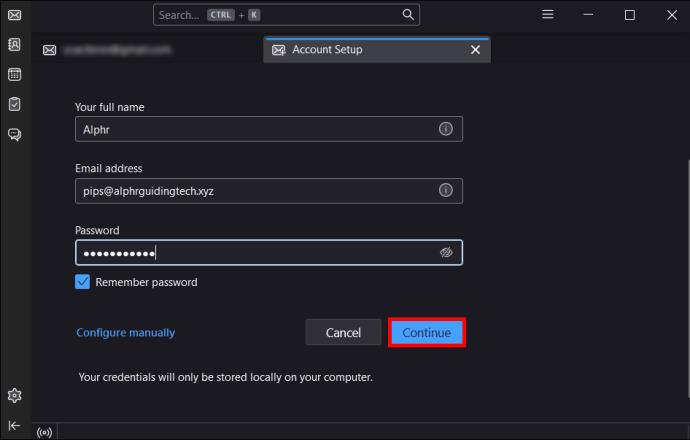
- Klicka på "IMAP" och klicka sedan på "klar".
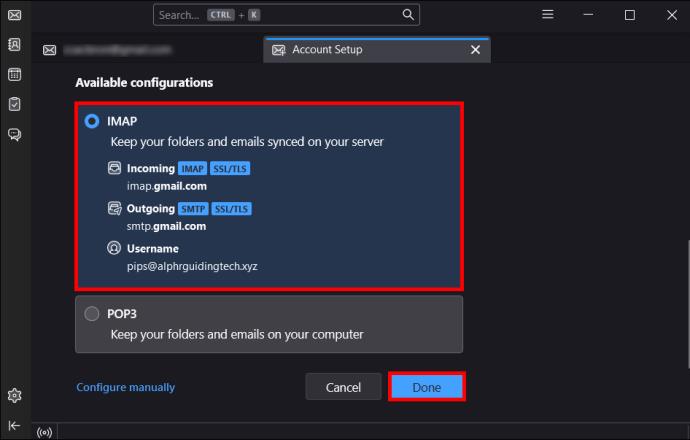
Konfigurera en återställnings-e-post för ditt GoDaddy Workspace-konto
Om du tappar eller glömmer ditt lösenord behöver du ett sätt att komma åt ditt GoDaddy Workspace-e-postkonto. I det avseendet är det viktigt att konfigurera ett återställningsmeddelande. Alla nya användare kan konfigurera sin återställningspost så snart de registrerar sig för Webmail.
Om du vill lägga till ytterligare ett återställningsmeddelande eller redigera din nuvarande kan du göra det från Workspace Control Center. Så här går det till:
- Gå till din webbmail och ange dina GoDaddy Workspace-e-postkontodetaljer.

- Klicka på "logga in".

- En "säkra ditt konto-sida" kommer upp, på den sidan anger du din återställnings-e-postadress.
- Klicka på "spara" och "fortsätt".
Så här redigerar du din befintliga återställningsadress:
- Gå till GoDaddy Workspace Control Center.
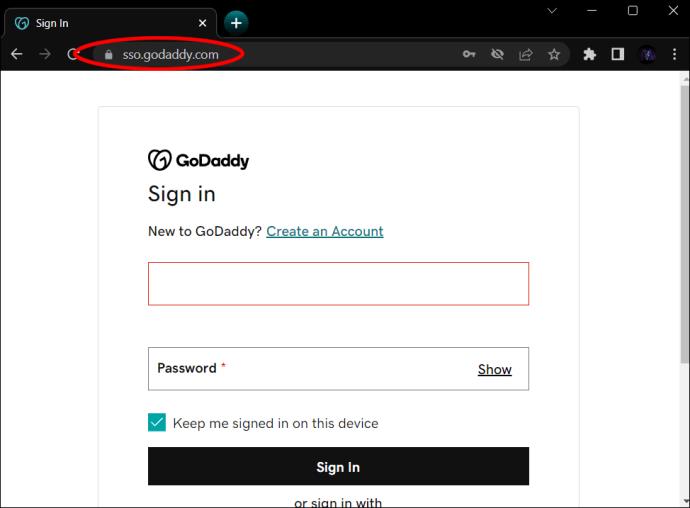
- Ange dina GoDaddy-e-postkontouppgifter.
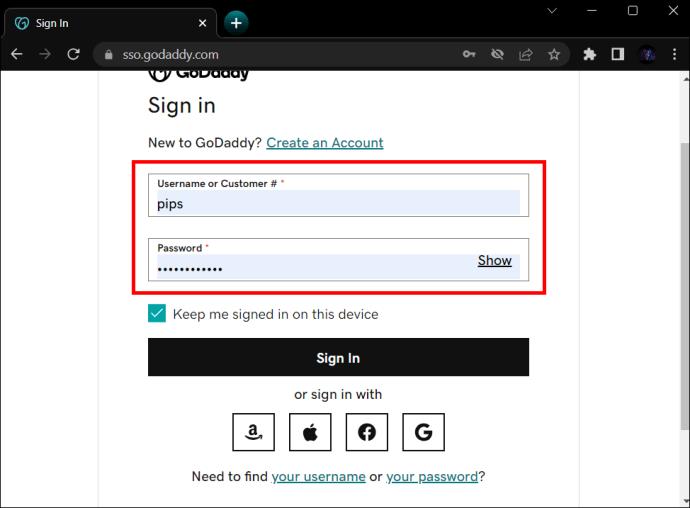
- Klicka på "logga in".
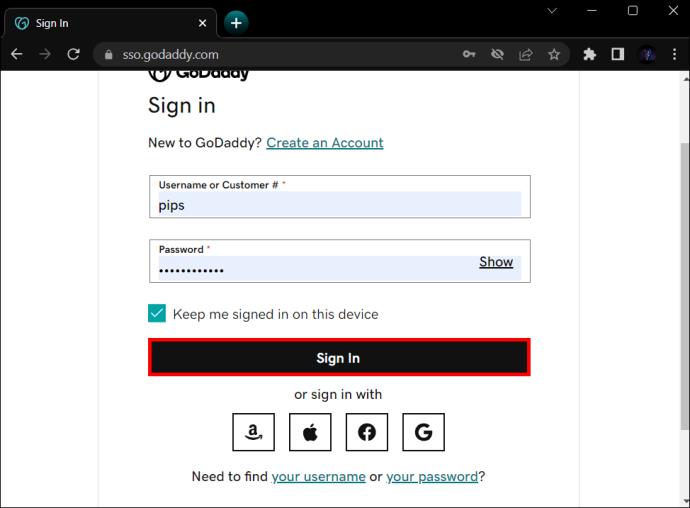
- Klicka på "redigera" i e-postadresslistan.
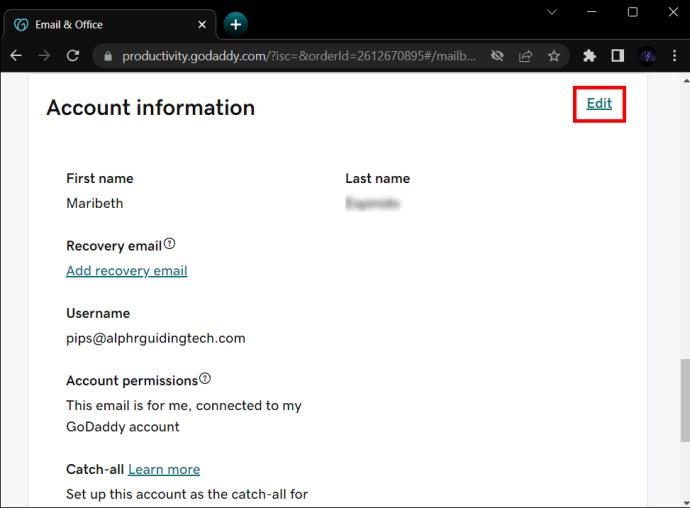
- Ange din nya e-postadress för återställning och klicka sedan på "spara".
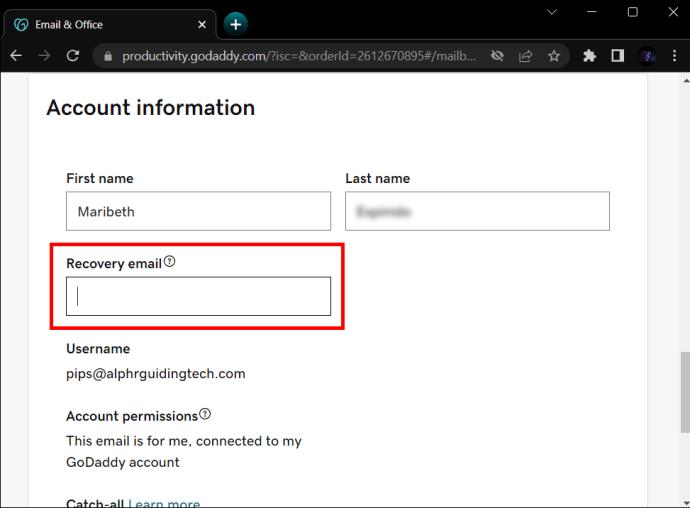
Så här loggar du in på din Workspace Webmail
Naturligtvis vill du komma åt din arbetsyta från webbmail då och då. Det här är vad du behöver göra:
- Gå till " Webmail ."
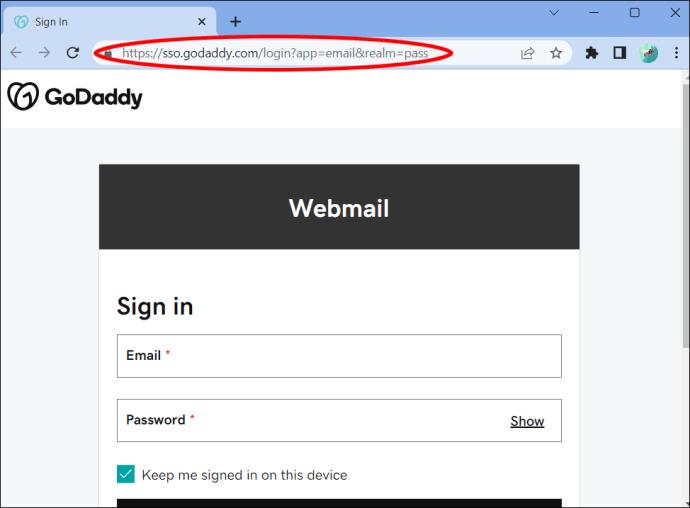
- Ange dina e-postkontouppgifter. (Dessa uppgifter är inte dina GoDaddy-inloggningsuppgifter).

- Klicka på "logga in" så kommer du åt din inkorg.

Enkel e-poståtkomst till GoDaddy
E-post är ett av de mest populära sätten som kunder kontaktar företag. Att äga ditt webbplatsdomännamn gör det enkelt för dig att skapa en professionell e-postadress med GoDaddy's Workspace med vilket namn du föredrar. När kunder kontaktar ditt företag förväntar de sig ett snabbt svar, och att ha din GoDaddy-e-post inställd på alla dina enheter gör det enkelt att komma åt dina e-postmeddelanden när du är på språng. Oavsett om du använder e-postappar på din telefon, surfplatta eller bärbara dator är du kontaktbar var du än är och kommer inte att missa viktiga e-postmeddelanden.
Tyckte du att det var lätt att lägga till ett e-postkonto till din GoDaddy Workspace? Använde du något av tipsen och tricks som beskrivs i den här artikeln? Låt oss veta i kommentarsfältet nedan.

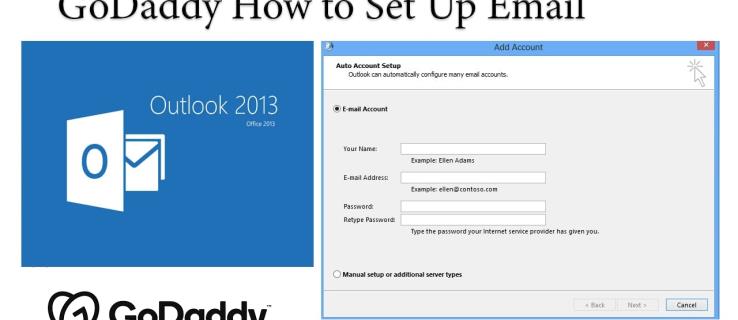
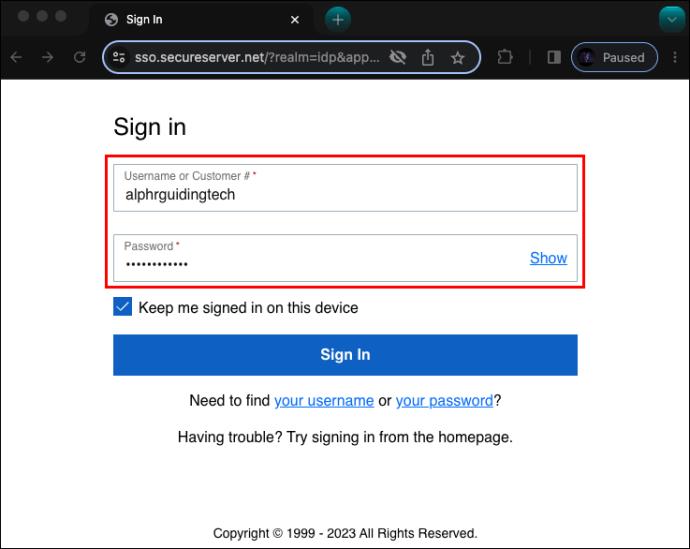
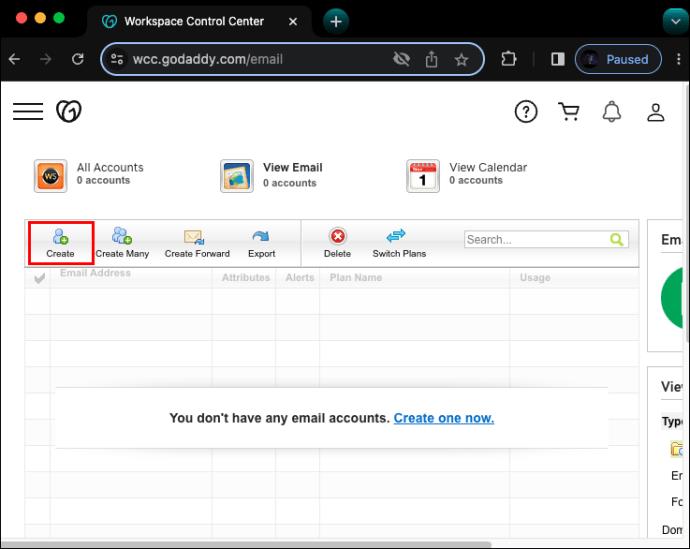
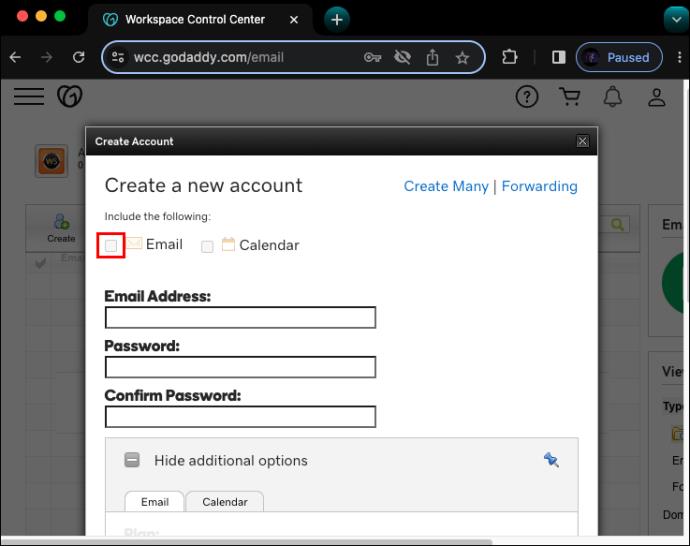
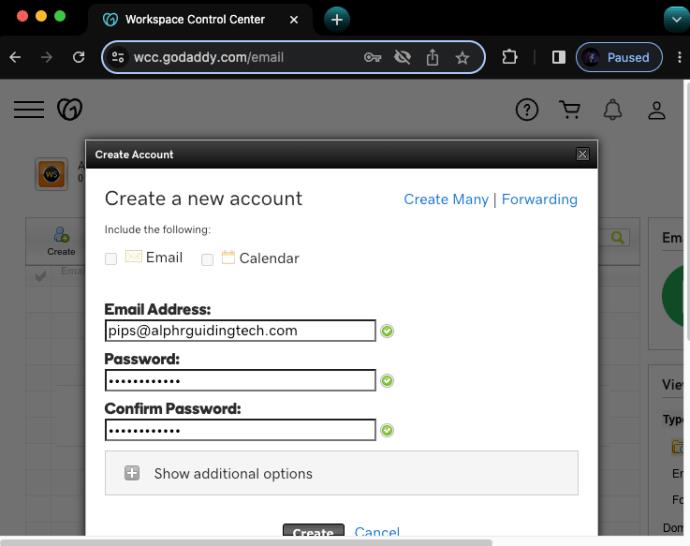
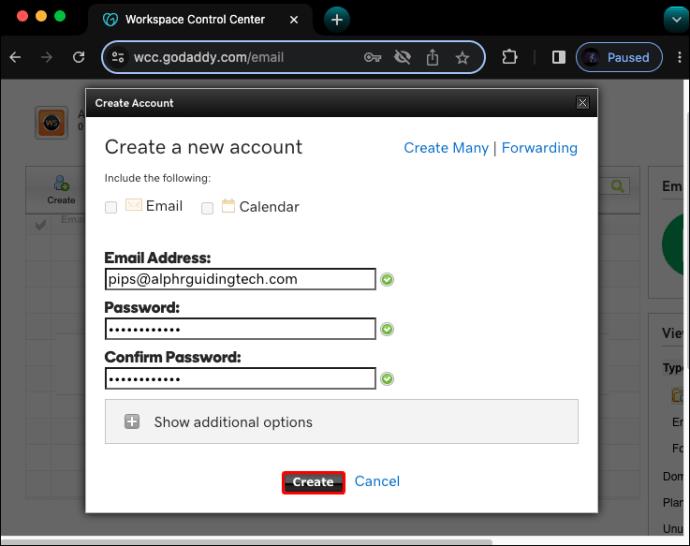
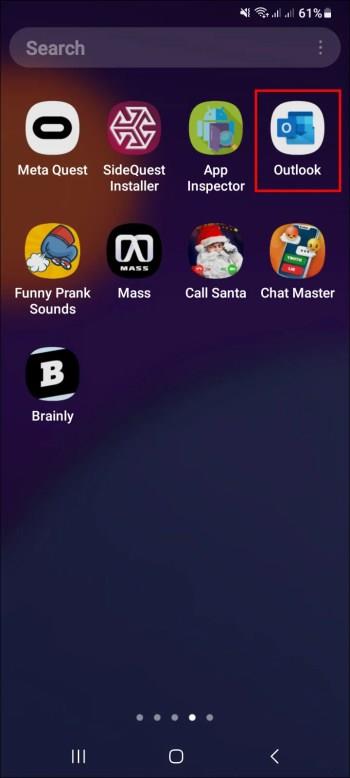
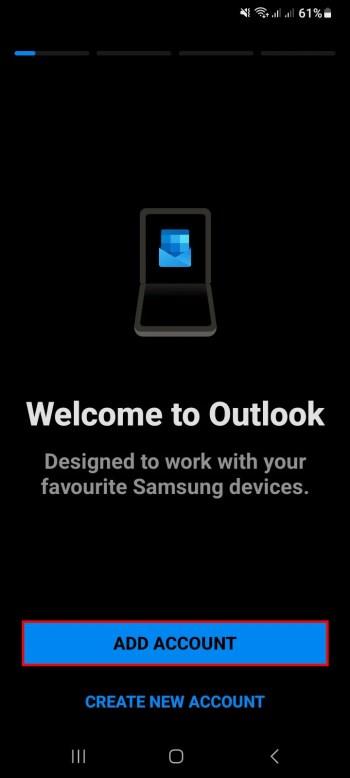
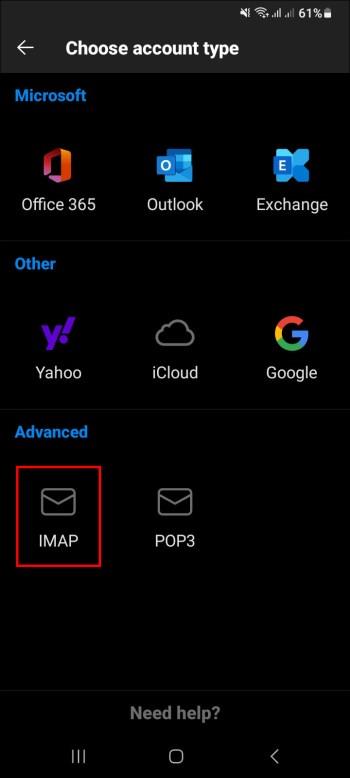
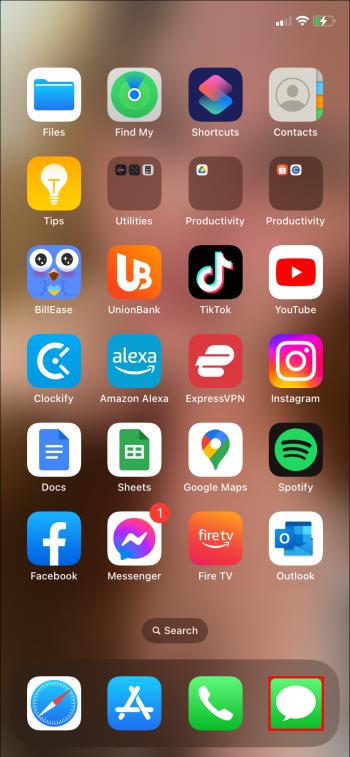
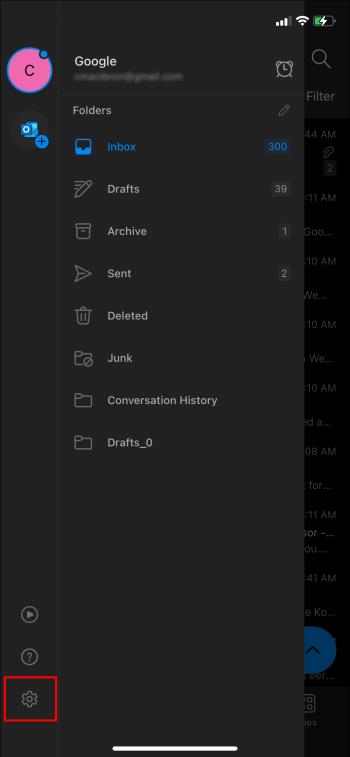
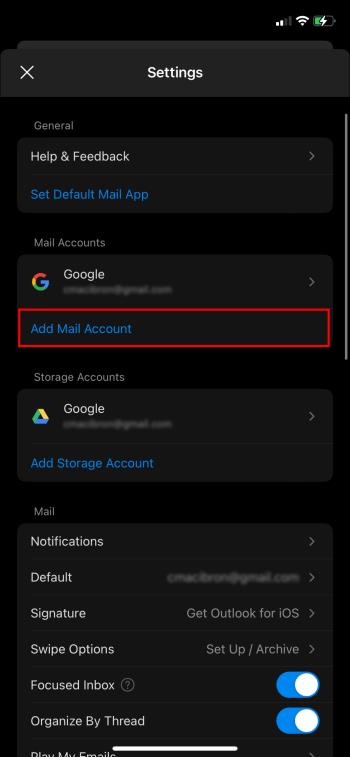
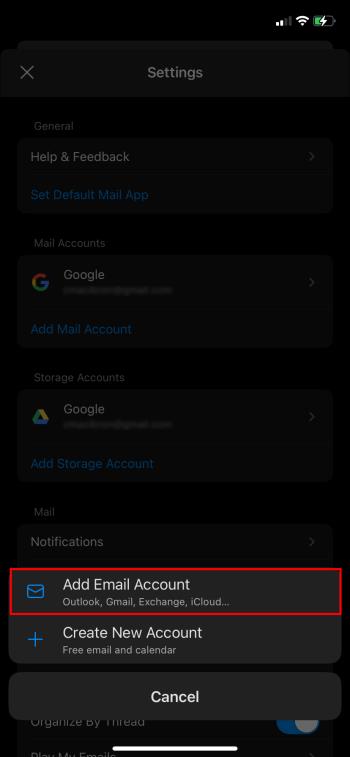
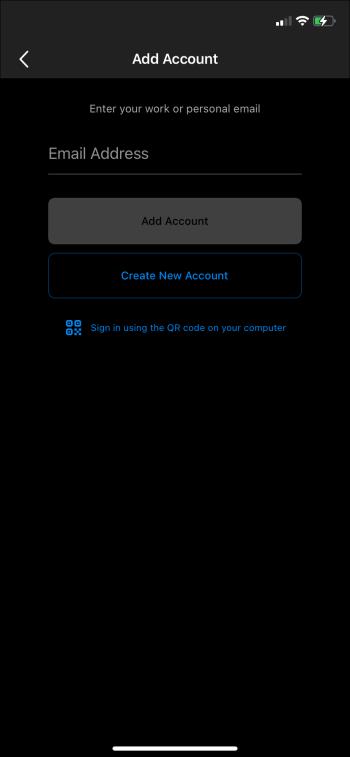
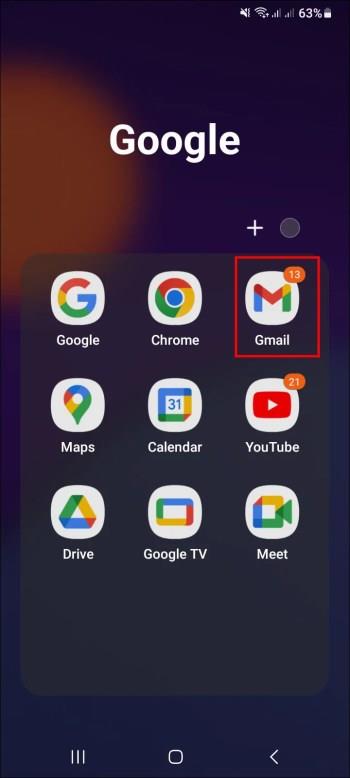
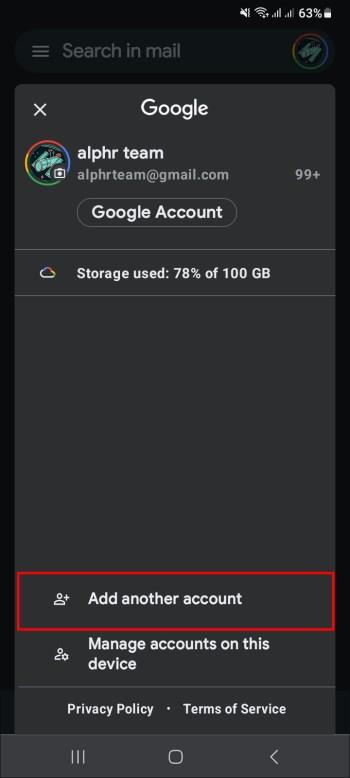
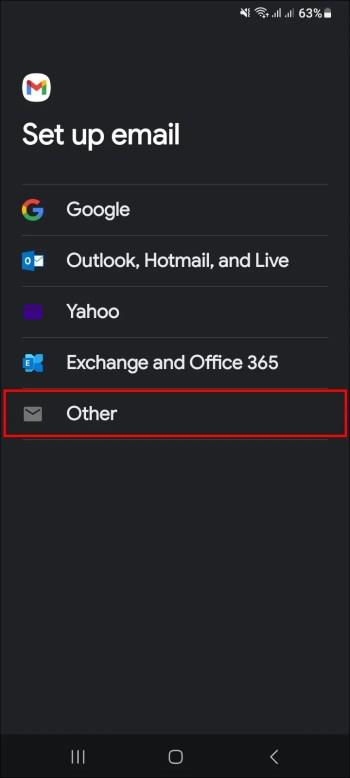
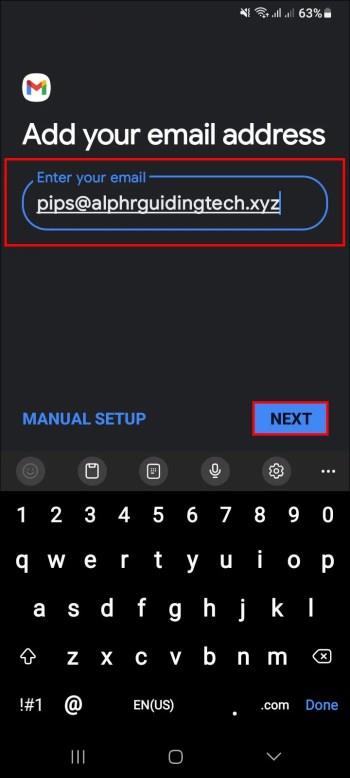
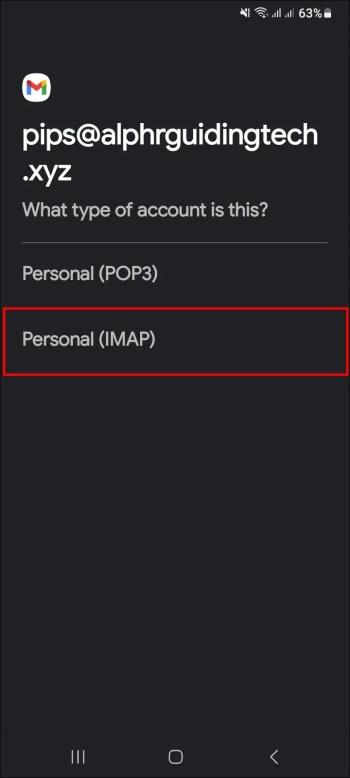
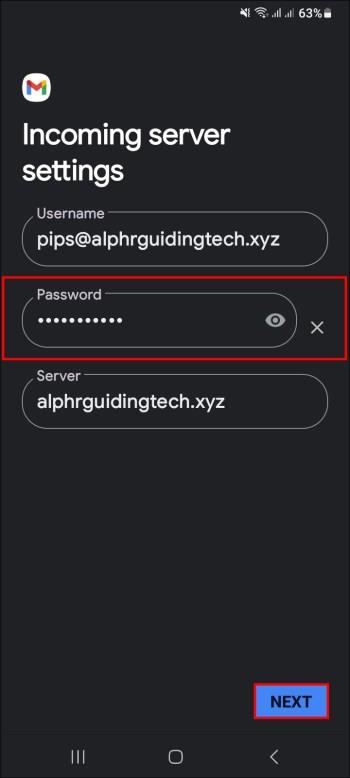
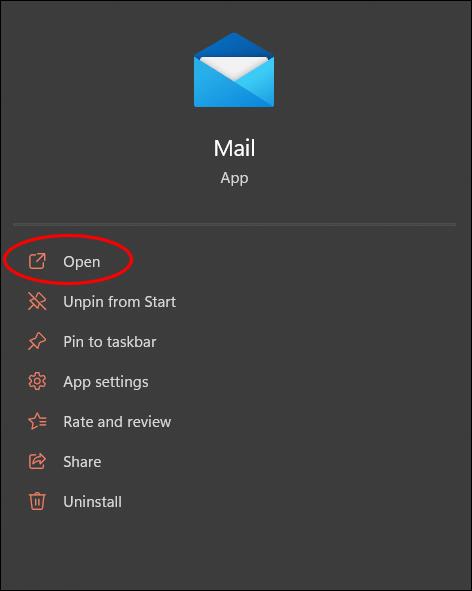
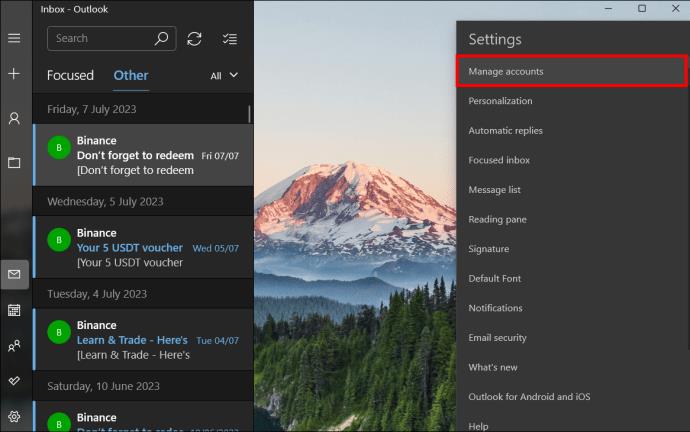
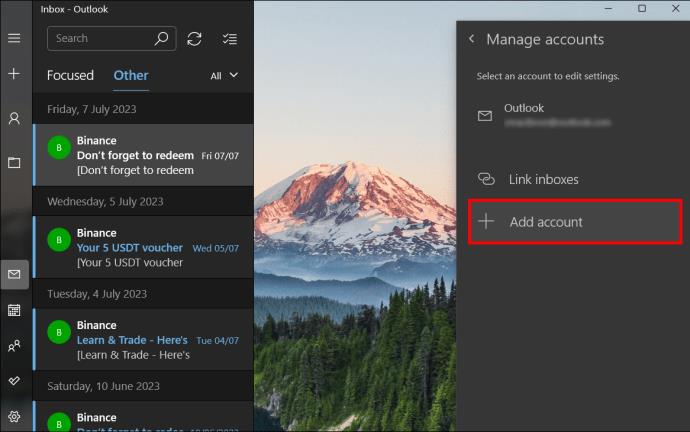
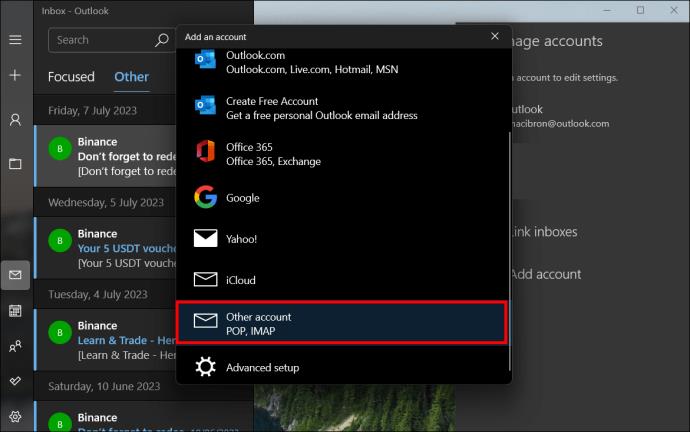
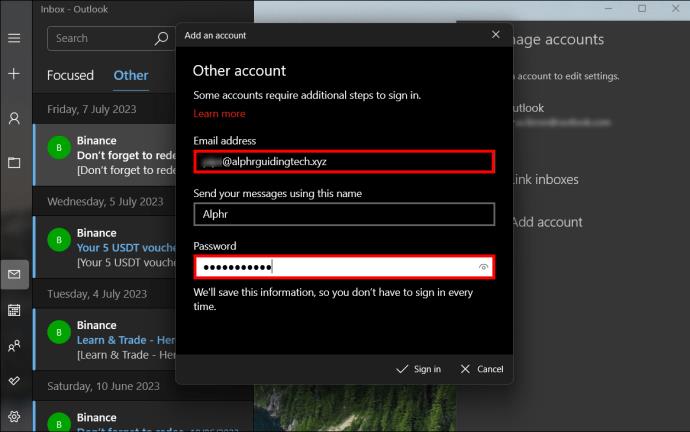
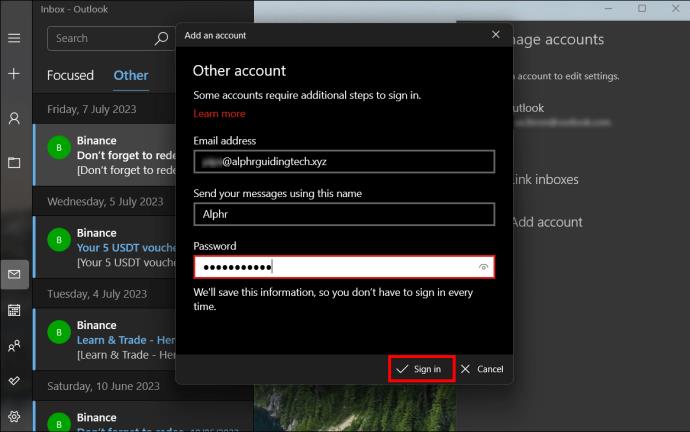
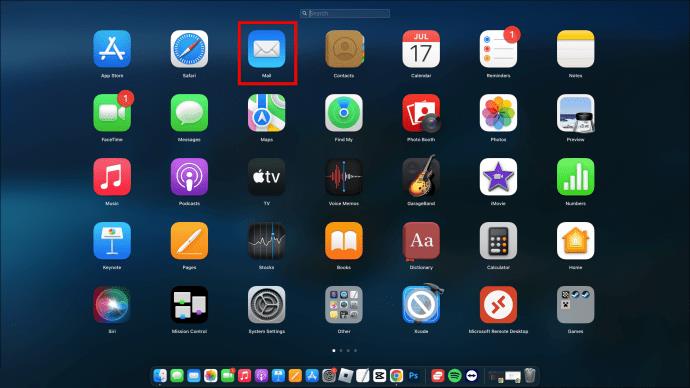
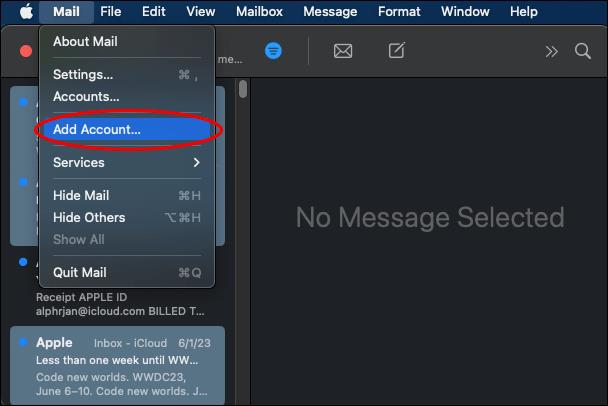
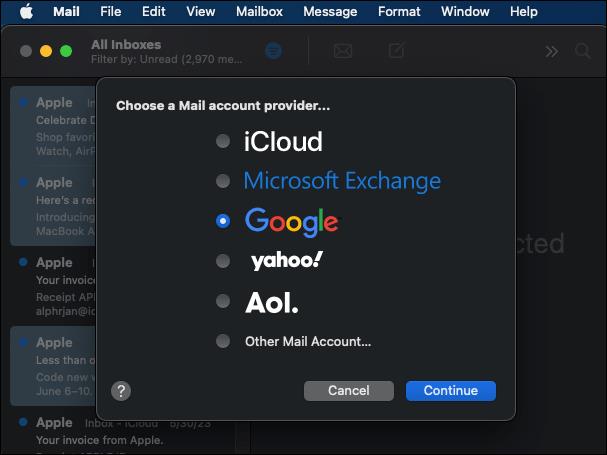
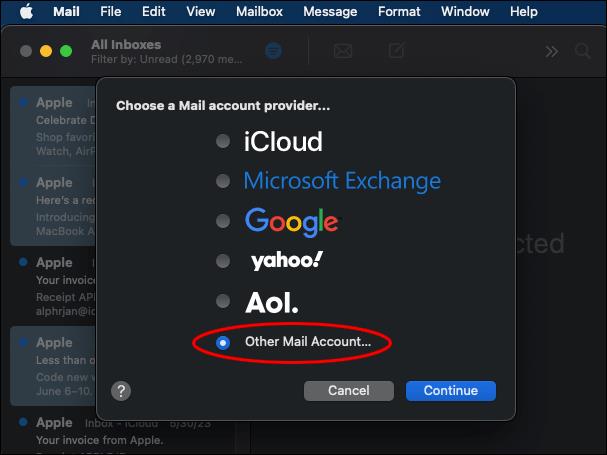
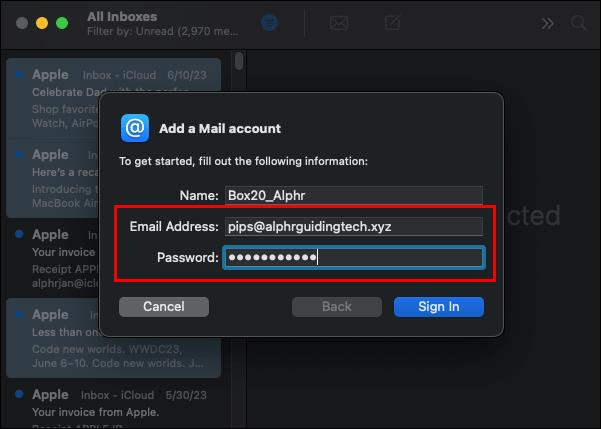
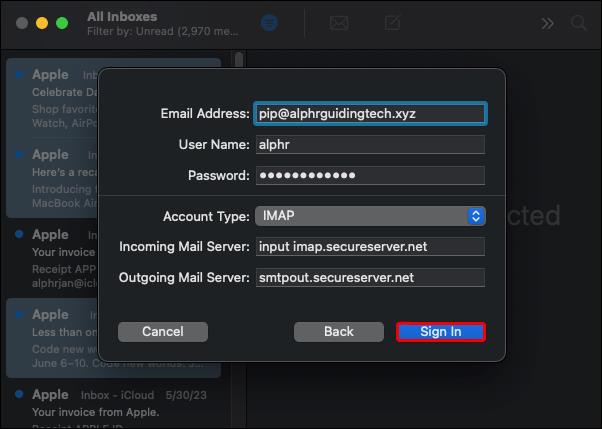
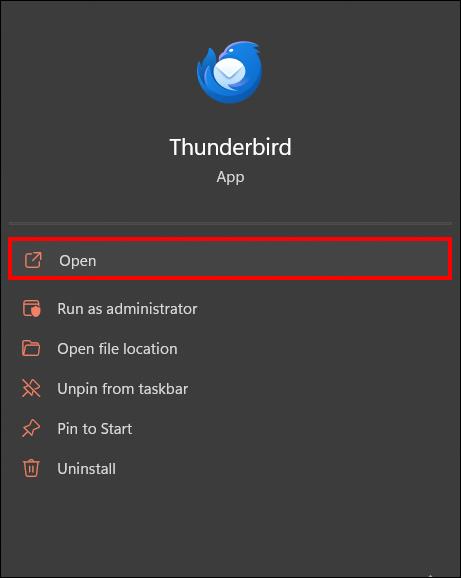
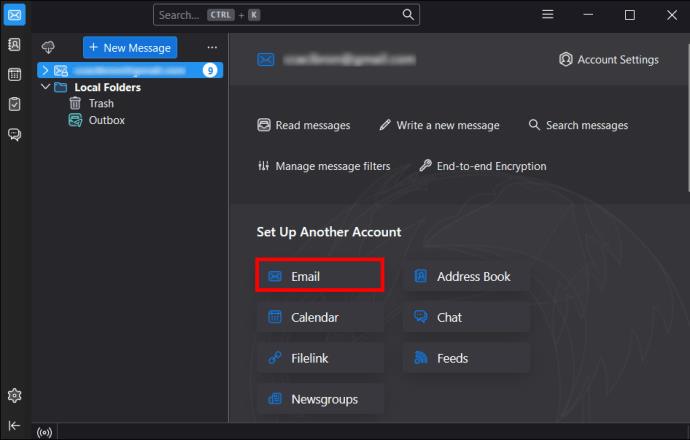
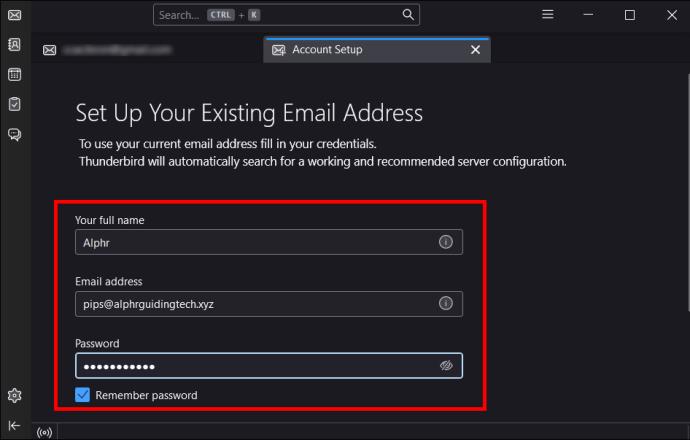
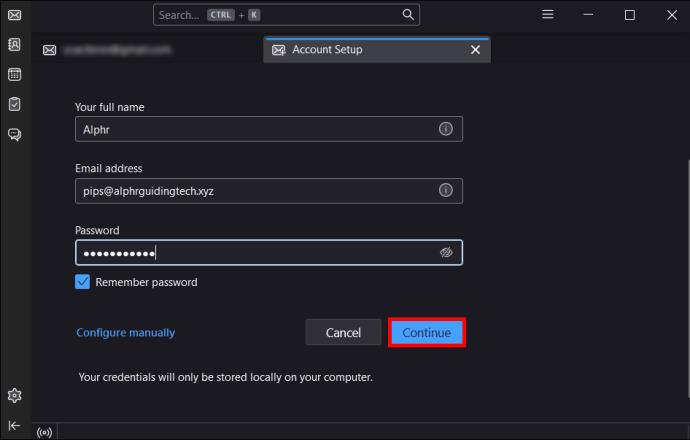
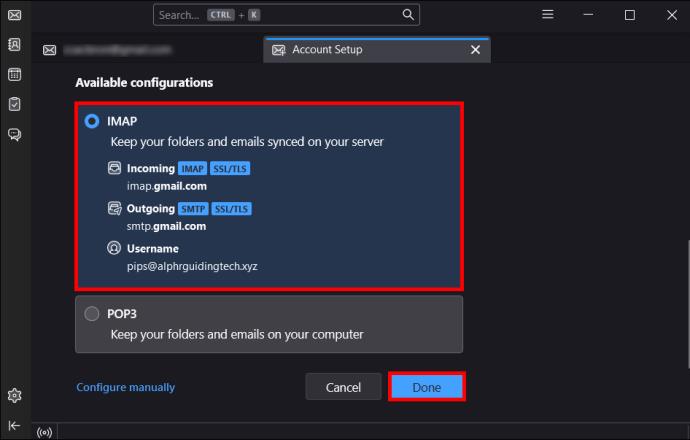


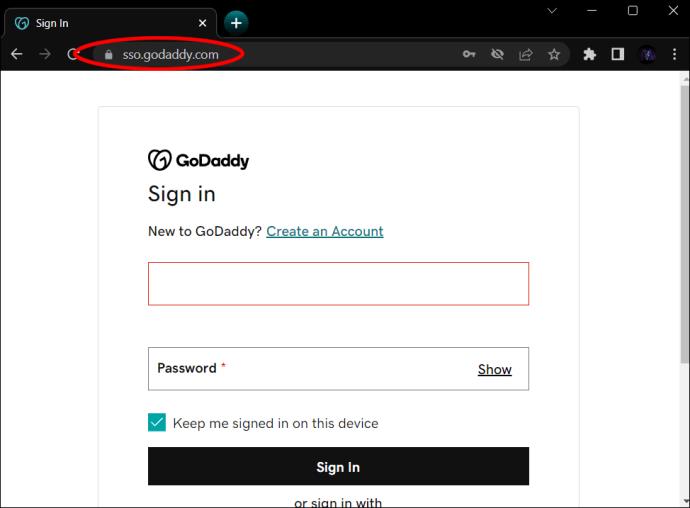
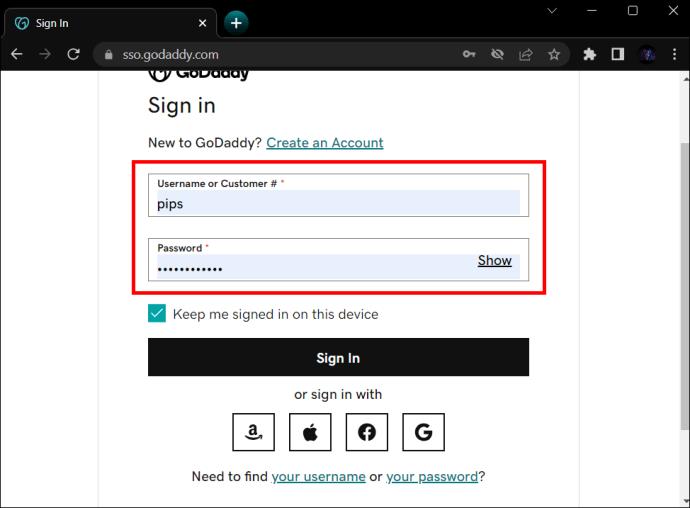
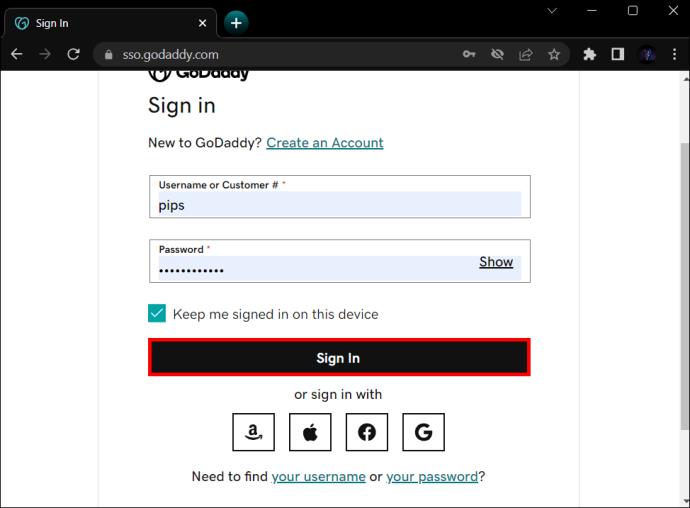
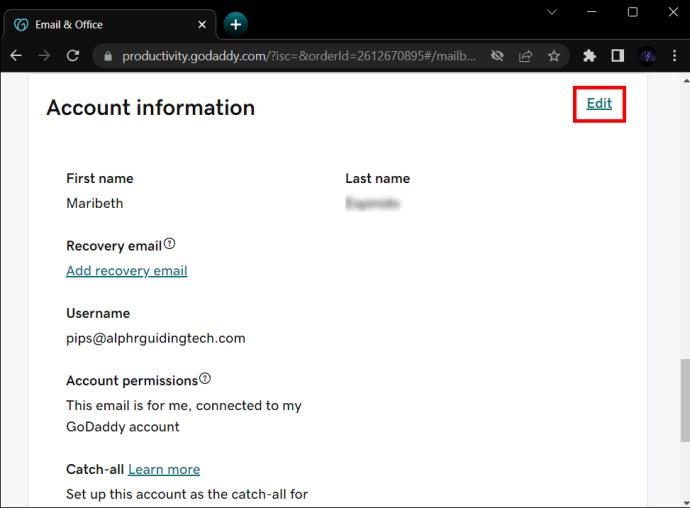
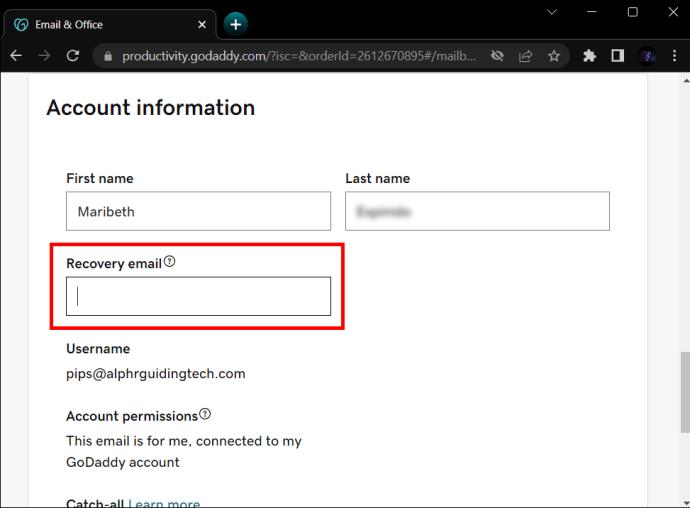
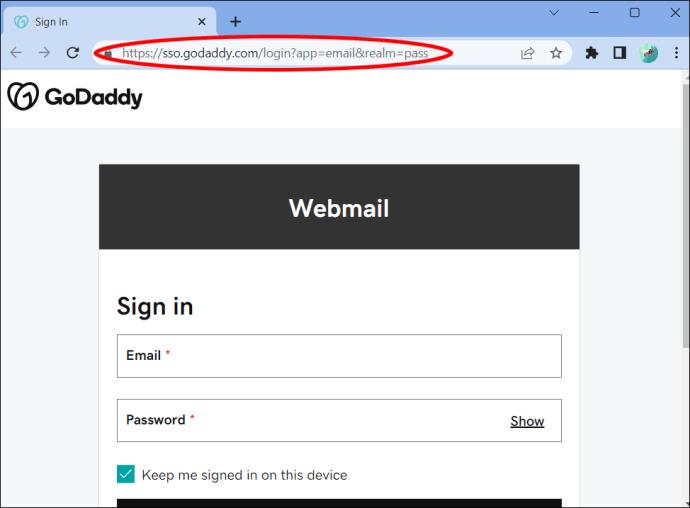






![Ta reda på hur du gör försättssidor i Google Dokument [Enkla steg] Ta reda på hur du gör försättssidor i Google Dokument [Enkla steg]](https://blog.webtech360.com/resources3/images10/image-336-1008140654862.jpg)

